Har du tatt et bilde av kunstverket ditt og vil nå presentere det på best mulig måte? I denne guiden vil du lære hvordan du med noen få enkle trinn får det beste ut av bildet ditt. Vi fokuserer på tonenyttjustering og stempelbasert retusjering, slik at kunstverkene dine fremstår i det beste lyset.
Viktige funn
- Tonenyttjustering er avgjørende for å justere kontrast og lysstyrke.
- Framhevelsesverktøyet hjelper med å raskt fjerne uønskede områder.
- Med kloningsverktøyet kan du optimalisere bakgrunner og teksturer.
Trinn-for-trinn-guide
1. Åpne Bilde og Fjern Overflødige Områder
Først åpner du bildet av kunstverket ditt. Ved første øyekast kan bildet virke litt for mørkt eller rotete. Ingen grunn til bekymring! Begynn med å fjerne overflødige områder for å fokusere bildet ditt. Bruk framhevelsesverktøyet fra verktøypaletten. Velg med verktøyet kun det ønskede bildeområdet. I hjørnene vil firkanter dukke opp som lar deg justere utvalget ditt. Når alt ser bra ut, bekreft utvalget ditt med Enter-tasten eller ved hjelp av det lille grønne haketegnet som vises i Photoshop Elements.
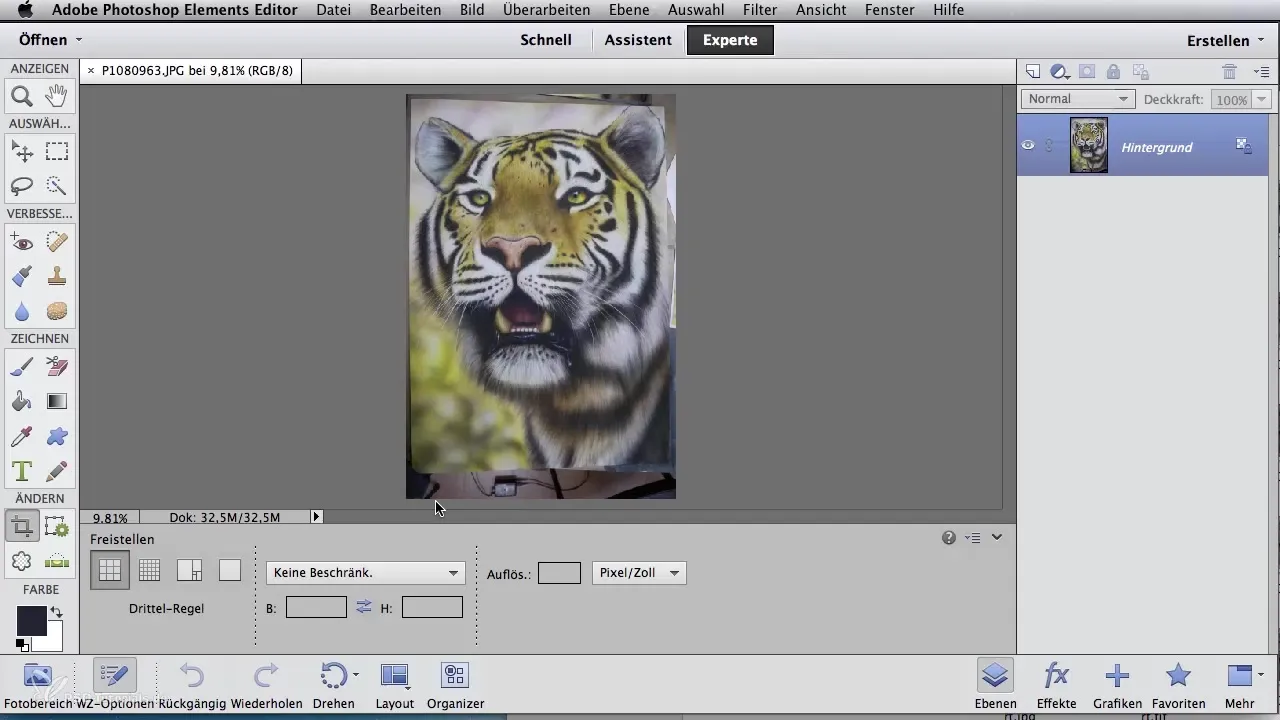
2. Gjennomfør Tonenyttjustering
For effektivt å justere tonene har du forskjellige alternativer tilgjengelig. En av de raskeste måtene er den automatiske tonenyttjusteringen. Du kan få tilgang til denne fra menyen "Rediger" og deretter "Automatisk tonenyttjustering". Photoshop vil automatisk justere og korrigere de lyse og mørke områdene i bildet ditt, noe som ofte gir en merkbar forbedring.
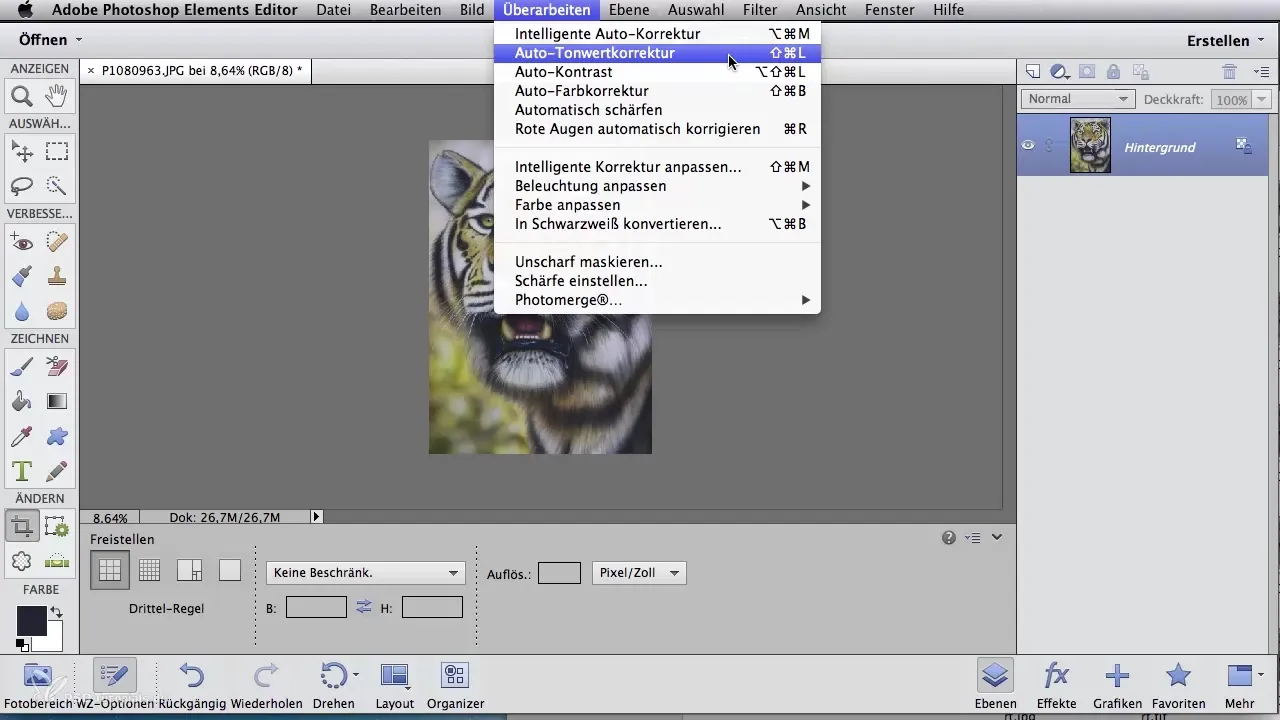
Hvis du ønsker mer kontroll over justeringene, kan du gjøre tonenyttjusteringen manuelt. Dette kan du få til med hurtigtasten "Ctrl + L" (på Mac "Cmd + L"). Du vil se en kurve som du kan justere i henhold til de svarte trekantene. Dra venstre glidebryter for å korrigere svartnivået, og høyre glidebryter for å justere hvitnivået. Små endringer gir ofte store effekter.
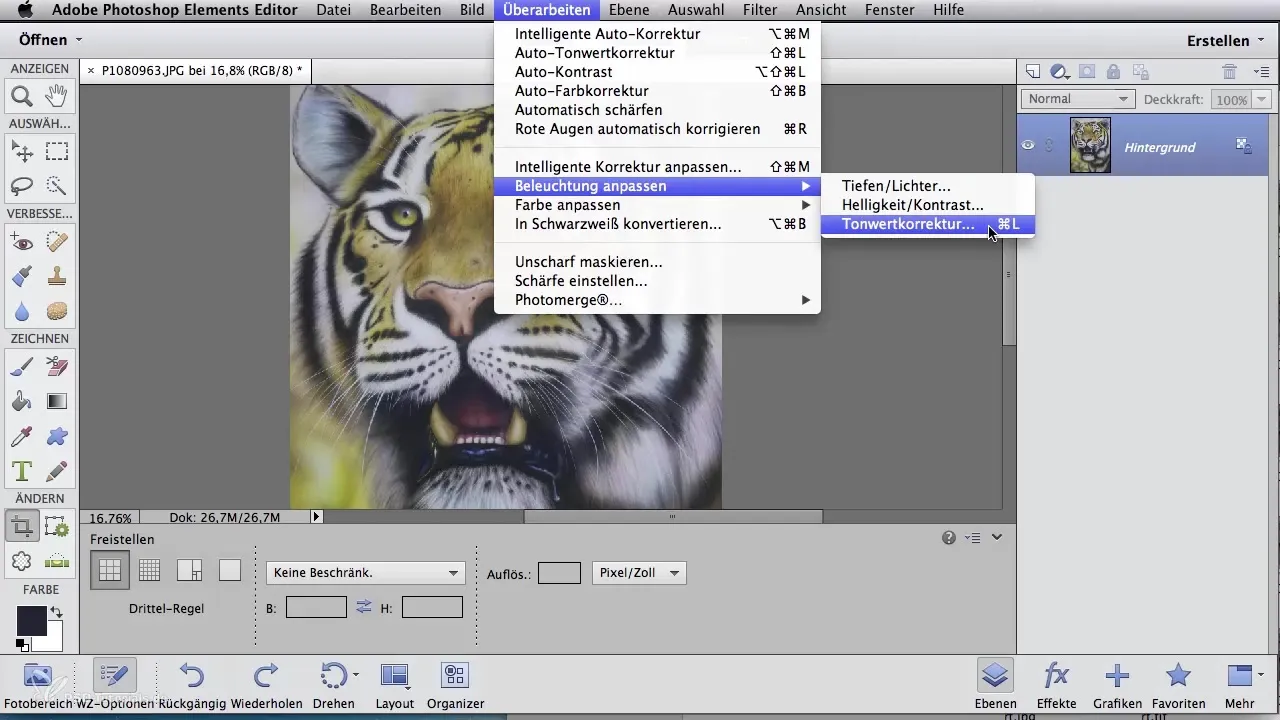
3. Gjenopprett Originalverdier
Dersom du er misfornøyd med endringene mens du justerer, trenger du ikke å være redd. I Photoshop Elements kan du bruke angre-tasten eller (Alt+klikk) i Photoshop CS6 for å tilbakestille alle endringer og starte på nytt. Dette gir deg muligheten til å finne de beste tonene for originalverket ditt.
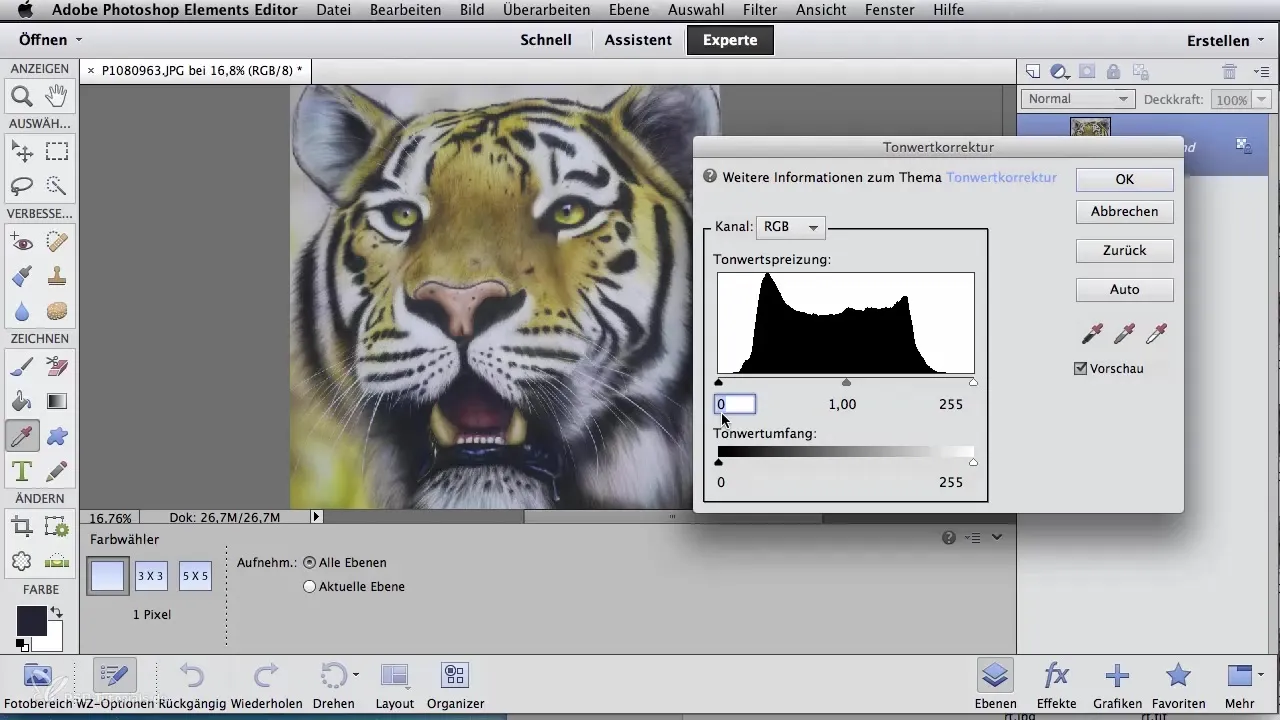
4. Bruk Justeringslag
Hvis du vil opprettholde kontrollen over tonene dine, anbefales det å bruke justeringslag i lagpaletten i Photoshop. Klikk på sirkelikonet og velg tonenyttjustering. Dette åpner et vindu hvor du kan foreta justeringene dine. Disse innstillingene blir lagret på laget, noe som lar deg slå dem av eller på når som helst. Et dobbeltklikk på laget åpner tonedialogen igjen for å gjøre endringer.
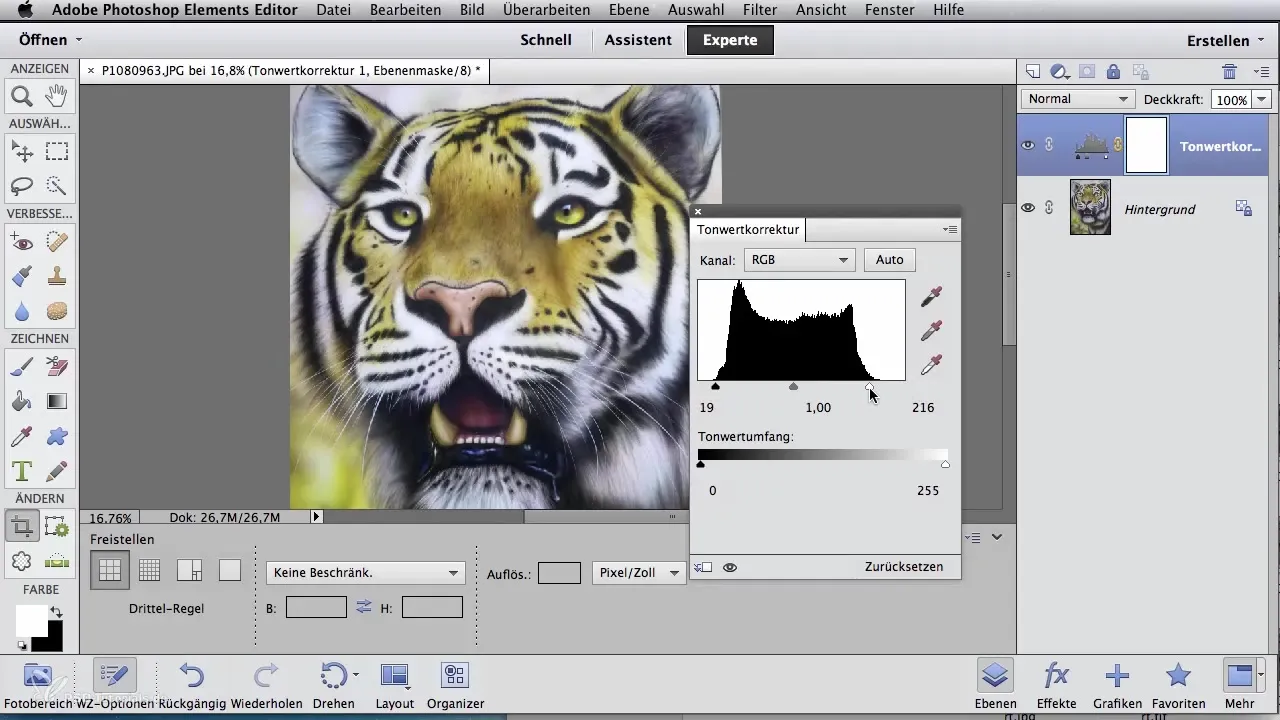
5. Bestem Bildets Utsnitt og Kommunikasjon med Andre Funksjoner
Nå tar du frem framhevelsesverktøyet igjen for å velge riktig utsnitt av bildet ditt. Bekreft utvalgsrammen med Enter-tasten for å overta justeringene. Deretter kan du gjøre tonenyttjusteringen og justere verdiene etter ønske.
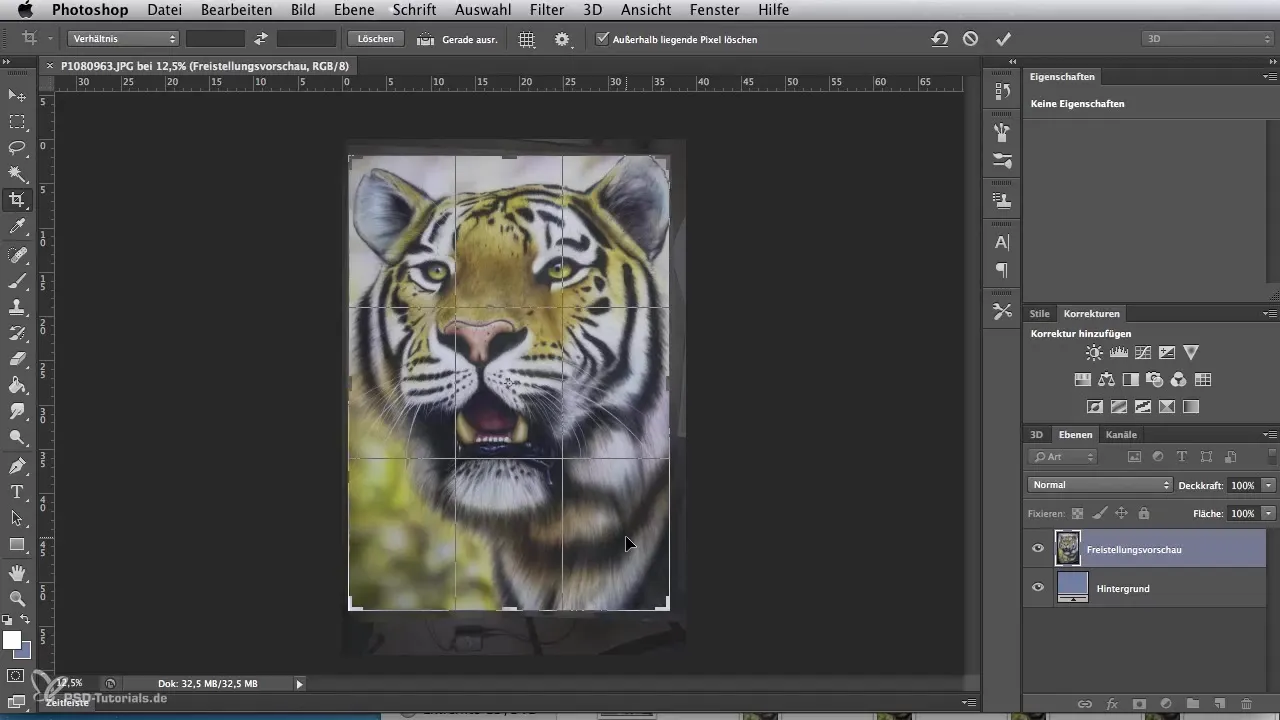
6. Optimaliser Bakgrunnen med Kloningsverktøyet
For nå å forbedre eventuelle feil eller en urolig bakgrunn, bruker du kloningsverktøyet. Dette kan finnes i både Photoshop CS6 og Photoshop Elements. Velg en passende kilde ved å holde nede Alt-tasten og markere det ønskede området. Bruk børsten til å overføre fargetonen fra kilden til området som ser mindre optimalt ut. Du kan bruke denne teknikken flere ganger for å gjøre bakgrunnen mer harmonisk som helhet.

Sammendrag - Digital Bildebehandling for Airbrush-kunstnere: Tonenyttjustering og Kloningsverktøyet
I denne guiden har du lært hvordan du ved hjelp av målrettede tonenyttjusteringer og bruk av kloningsverktøyet kan forbedre kvaliteten på bildene dine betydelig. Med disse teknikkene kan du sikre at kunstverkene dine fremstår på best mulig måte.
Vanlige spørsmål
Hvordan kan jeg åpne et bilde i Photoshop?Du kan åpne et bilde ved å gå til "Fil"-menyen og deretter "Åpne".
Hvordan kan jeg fjerne uønskede områder fra bildet mitt?Bruk framhevelsesverktøyet for å velge det ønskede bildeområdet og bekreft utvalget ditt.
Hva er automatisk tonenyttjustering?Det er en funksjon som automatisk justerer lysstyrken og mørkheten i bildet ditt for å oppnå bedre kontraster.
Hvordan kan jeg angre mine justeringer i Photoshop?Bruk angre-tasten (Ctrl + Z) eller alternativet "Tilbakestill" i innstillingene.
Kan jeg gjøre en midlertidig justering i Photoshop?Ja, ved å bruke justeringslag kan du foreta justeringer uten å endre originalbildet.


